- 1 课程目标
- 2 DBeaver概述
- —2.1 DBeaver Commonity
- ——2.1.1 数据库管理工具、SQL客户端
- ——2.1.2 特性
- —2.2 DBeaver下载及安装
- 3 连接和使用
- —3.1 GBase 8c 配置
- —3.2 DBeaver 驱动
- ——3.2.1 GBase 8c 兼容 PostgreSQL 驱动
- ——3.2.2 在线下载
- —3.3 DBeaver创建连接
- —3.4 DBeaver 使用
- ——3.4.1 查看结构
- ——3.4.2 SQL编辑
- 4 常见问题
- —4.1 驱动问题
- —4.2 使用DBeaver创建连接失败,报错“Connection refused……”
- —4.3 使用DBeaver创建连接失败,报错“FATAL: no pg_hba.conf entry for host……”
1 课程目标
• 学会安装DBeaver并配置驱动
• 通过DBeaver连接GBase 8c分布式数据库
• 通过DBeaver执行SQL语句
• 创建连接时的常见问题
2 DBeaver概述
—2.1 DBeaver Commonity
——2.1.1 数据库管理工具、SQL客户端
• 基于 Java 开发,支持管理兼容 JDBC 的数据库。
• 免费开源,使用非常友好,且遵循ASL 协议。
• 可以运行在Windows、Linux、macOS 等操作系统。
• 支持插件扩展,提供许多数据库管理工具。
——2.1.2 特性
• 支持数据库连接和驱动器管理
• 支持SQL语句和脚本的执行
• 支持元数据的浏览和编辑(包括表,列,键,索引)
官网地址:https://dbeaver.io/
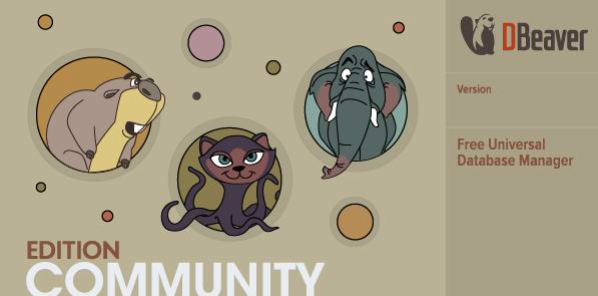
—2.2 DBeaver下载及安装
官网下载地址:https://dbeaver.io/download/
1、选择并下载相应的安装包。
不同操作系统都提供了安装包或者解压版。以Windows系统安装包为例。
2、双击程序包执行安装。
3、勾选DBeaver和Include Java。
![]()
一路根据提示选择“中文(简体)”“下一步”“我接受”选项
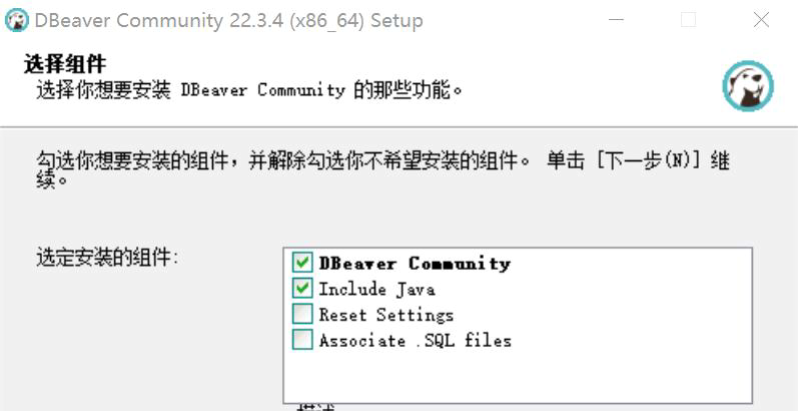
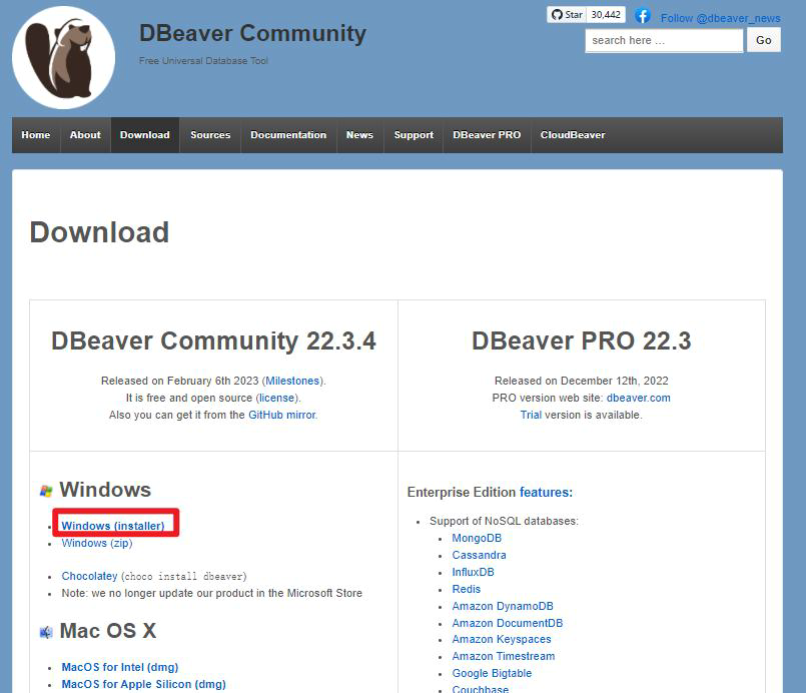
3 连接和使用
—3.1 GBase 8c 配置
1、设置 GBase 8c 集群参数,才能被远程连接。
对于 GBase 8c 分布式集群,需在读写 CN 上以 gbase 用户执行如下命令:
[10.0.0.16]$gs_guc reload -Z coordinator -N all -I all -h "host all all 0.0.0.0/0 sha256"
[10.0.0.16]$gs_guc reload -Z coordinator -N all -I all -c "password_encryption_type=1"
[10.0.0.16]$gs_guc reload -Z coordinator -N all -I all -c "listen_addresses = '*'"
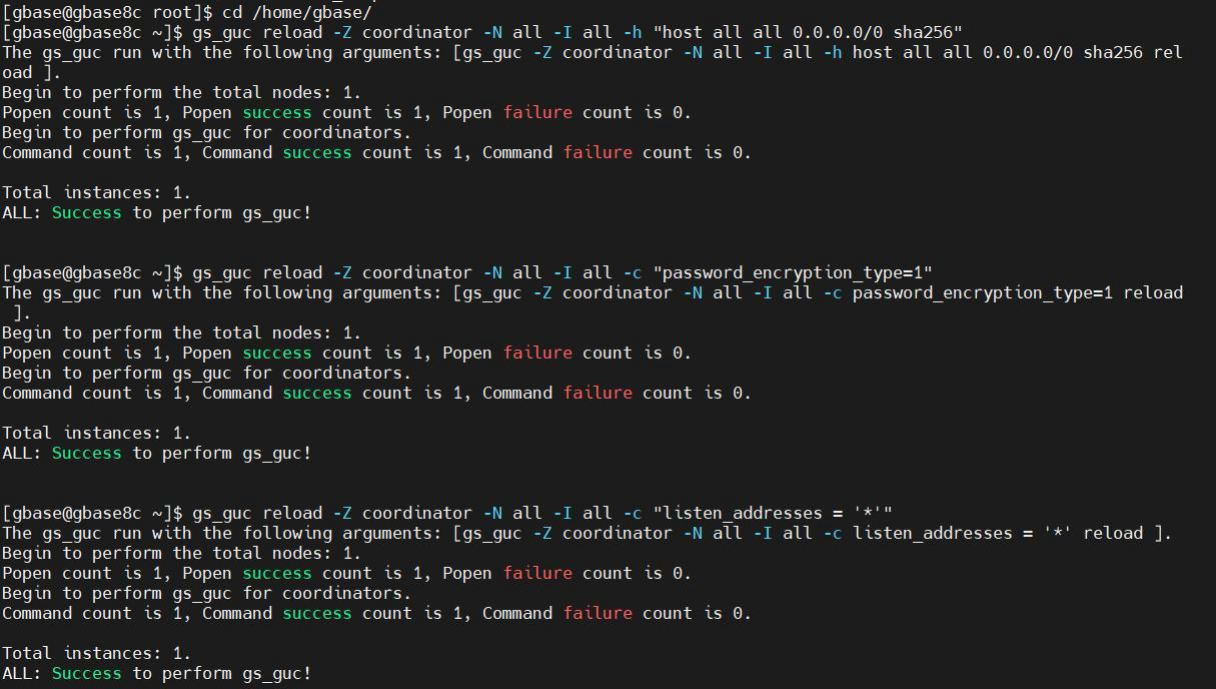
参数说明
• 在 pg_hba.conf 文件中添加新的客户端认证方式的规则。
• password_encryption_type 参数用于配置采用的加密算法。分布式默认为 2。
• listen_addresses 参数用于配置监听IP。
2、重启数据库
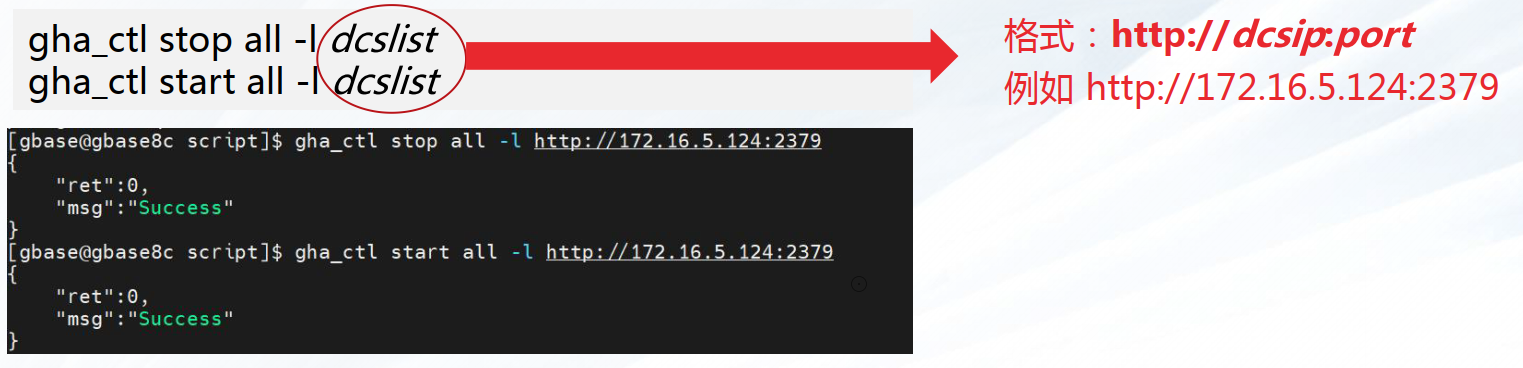
重启数据库
停止数据库服务
[10.0.0.16]$ gha_ctl stop all -l http://10.0.0.16:2379
启动数据库服务
[10.0.0.16]$ gha_ctl start all -l http://10.0.0.16:2379
3、登录数据库,创建系统管理员(sysadmin)用户:
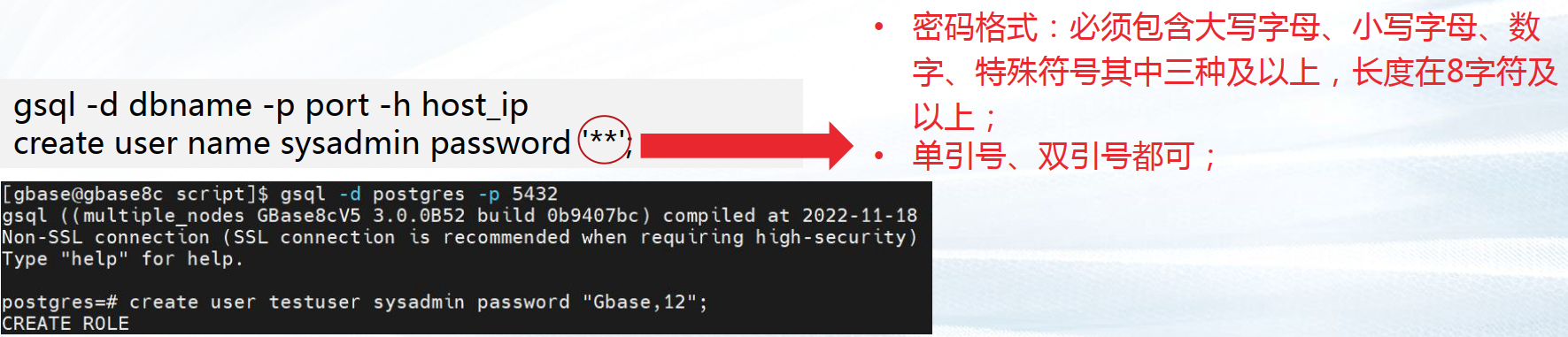
—3.2 DBeaver 驱动
——3.2.1 GBase 8c 兼容 PostgreSQL 驱动
配置 PostgreSQL 驱动分为离线导入和联网下载两种方式。
离线导入:点“数据库”->“驱动管理器”,在驱动管理器窗口搜索PostgreSQL,进行如下配置。
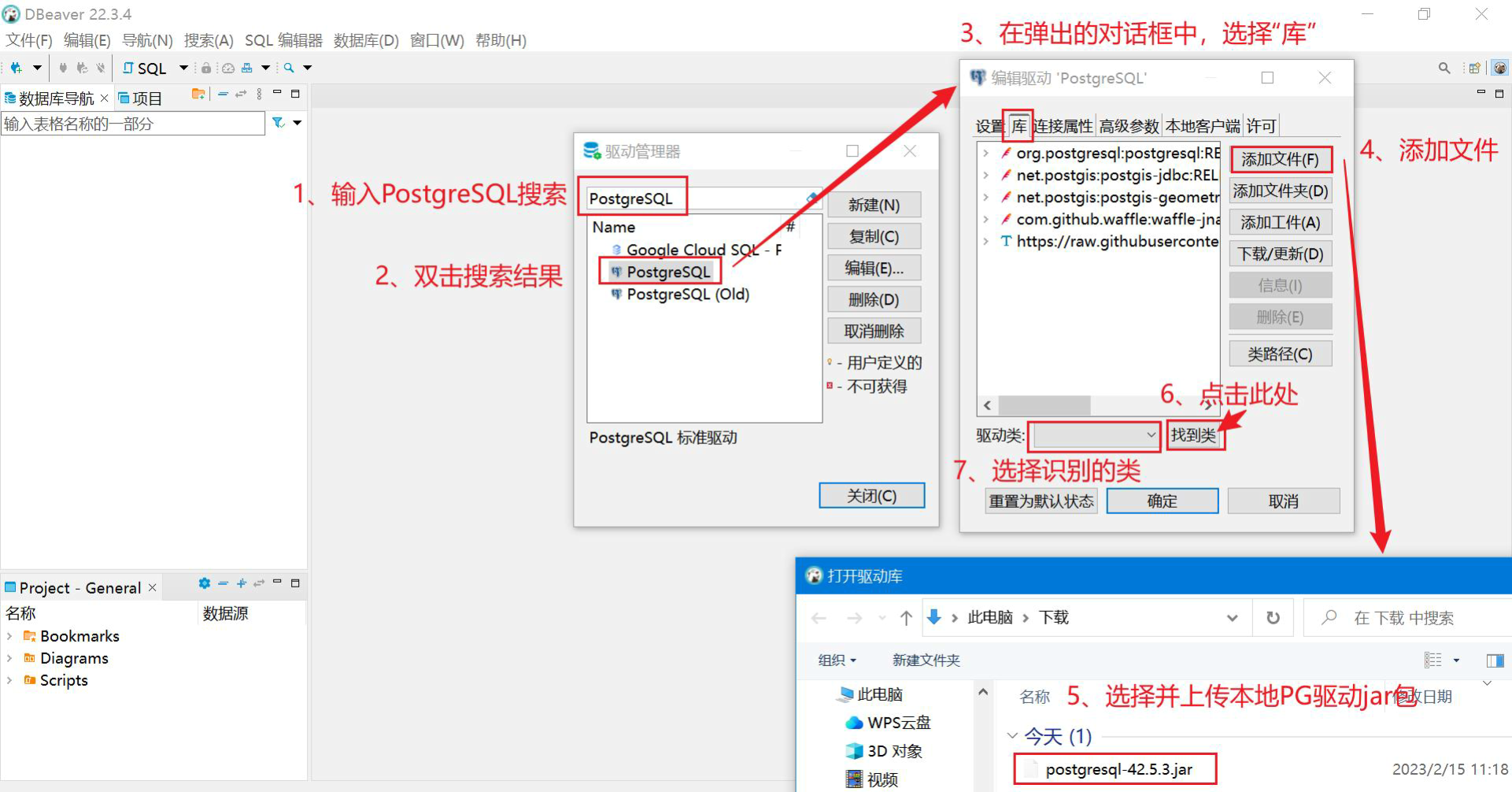
——3.2.2 在线下载
1、配置 maven 源。仅联网下载 PostgreSQL 驱动时设置。
点“窗口”->“首选项”,在首选项窗口中添加国内 Maven 仓库 URL 地址。
例如阿里云中央仓库:https://maven.aliyun.com/repository/public
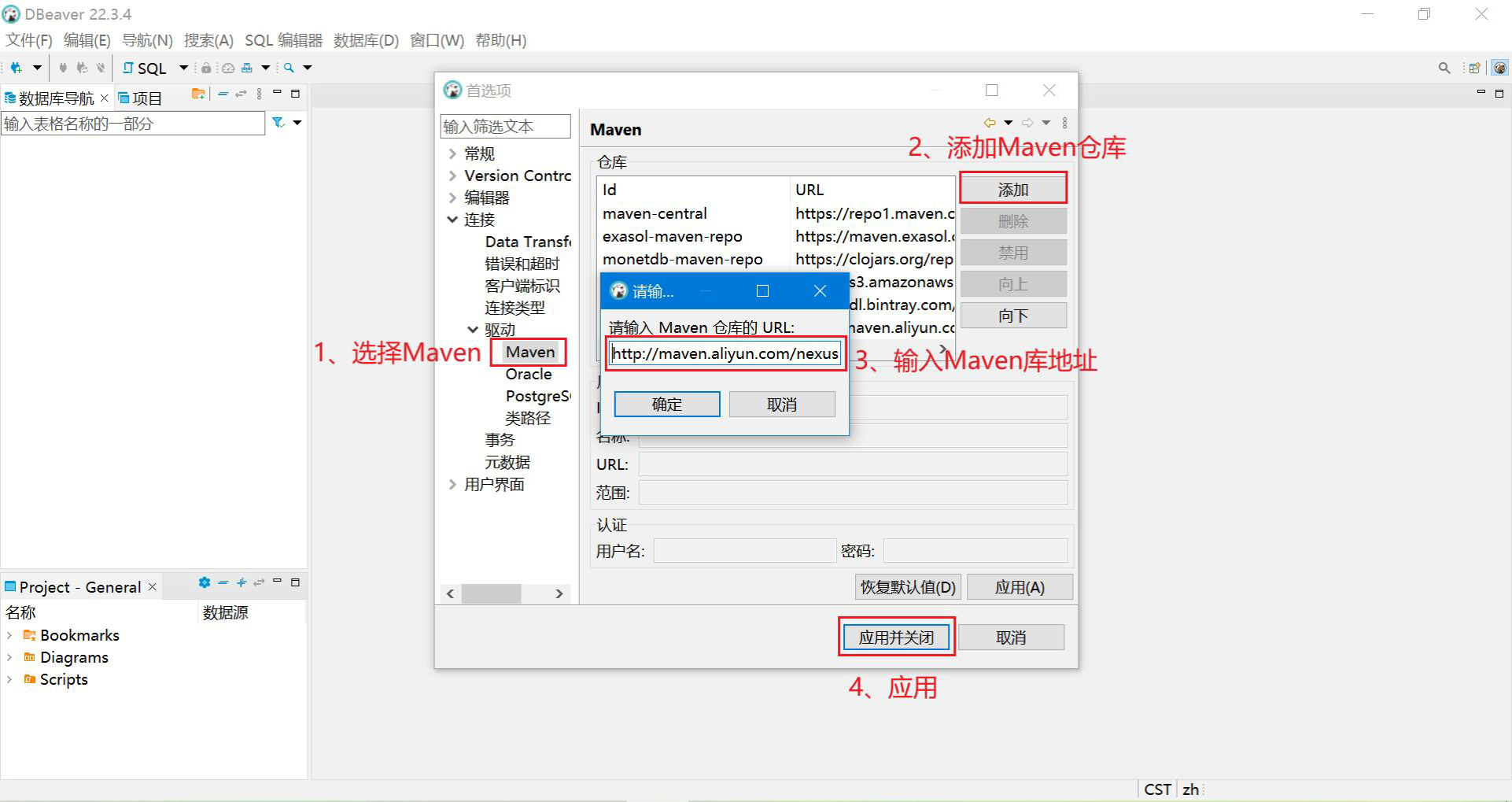
2、在线下载/更新PosgreSQL驱动。
点“数据库”->“驱动管理器”,在驱动管理器窗口搜索PostgreSQL,进行如下配置。
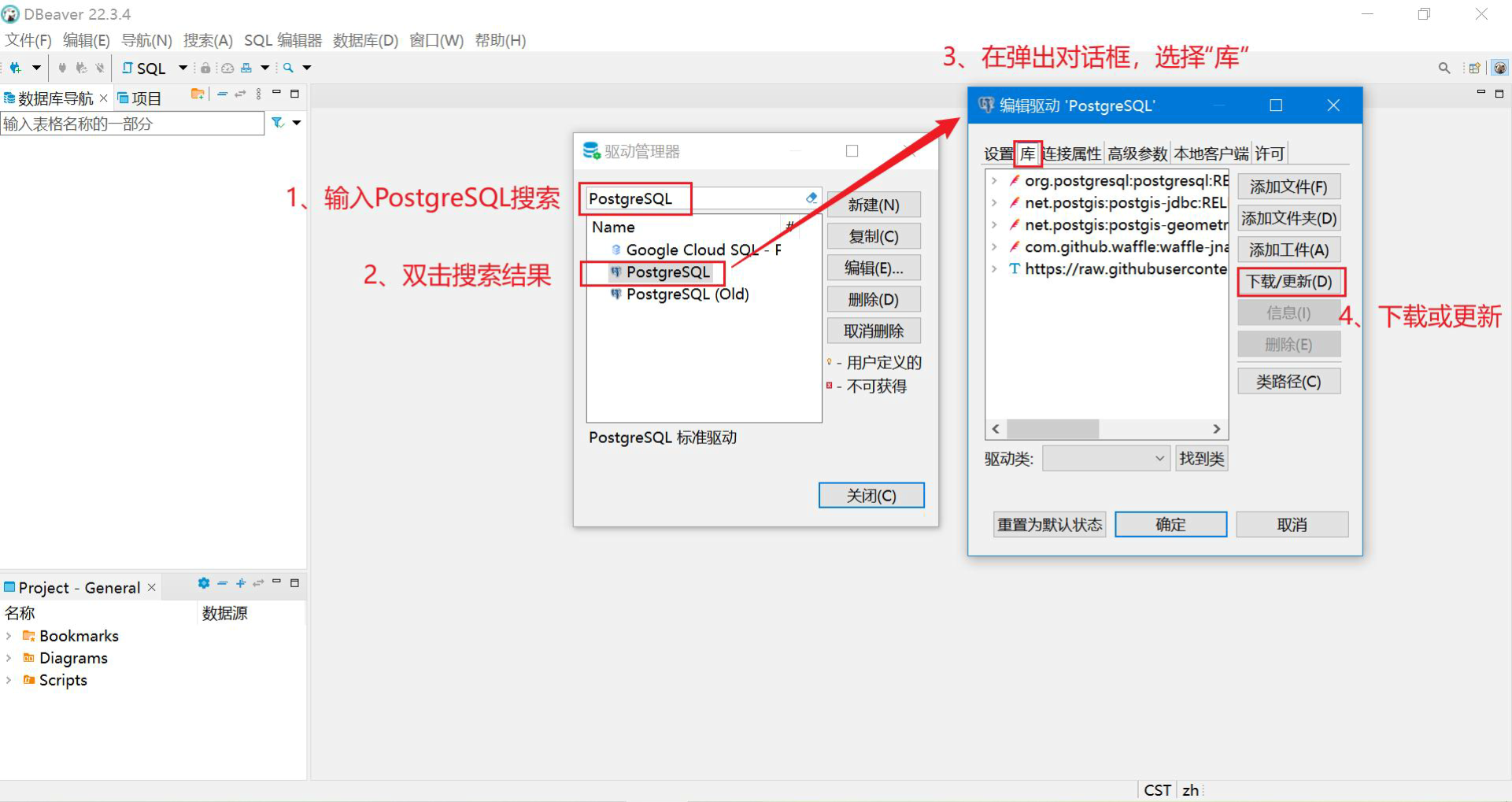
—3.3 DBeaver创建连接
1、创建连接。选中PG图标。
2、连接设置。填写主机IP、用户名和密码等信息。使用以md5加密方式创建的数据库用户,不能直接用gbase。
数据库默认为postgres,可修改。
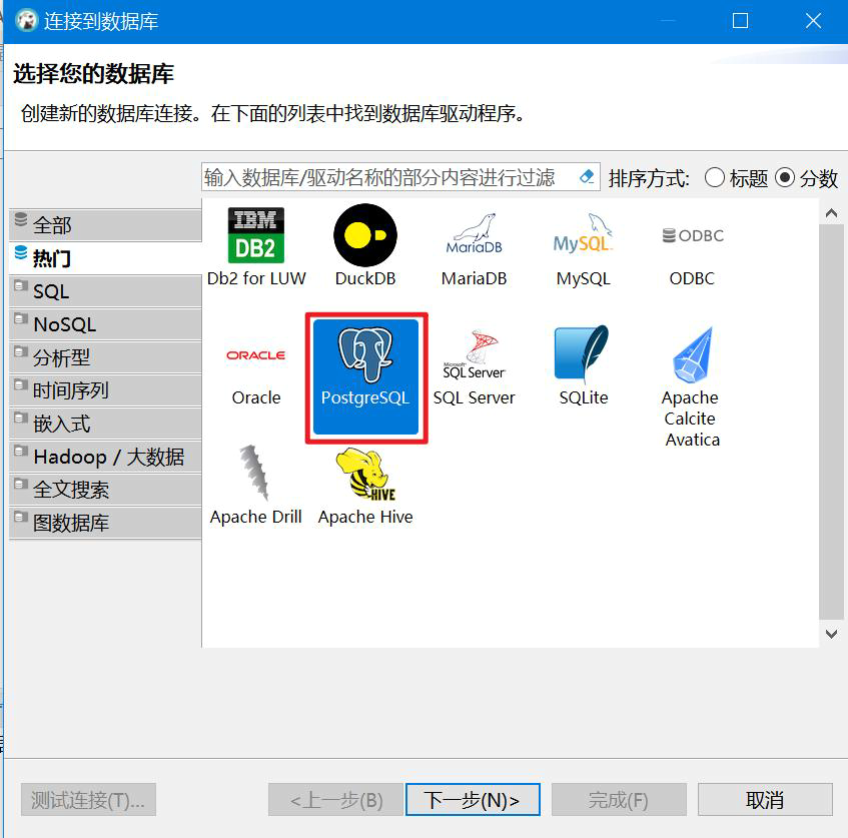
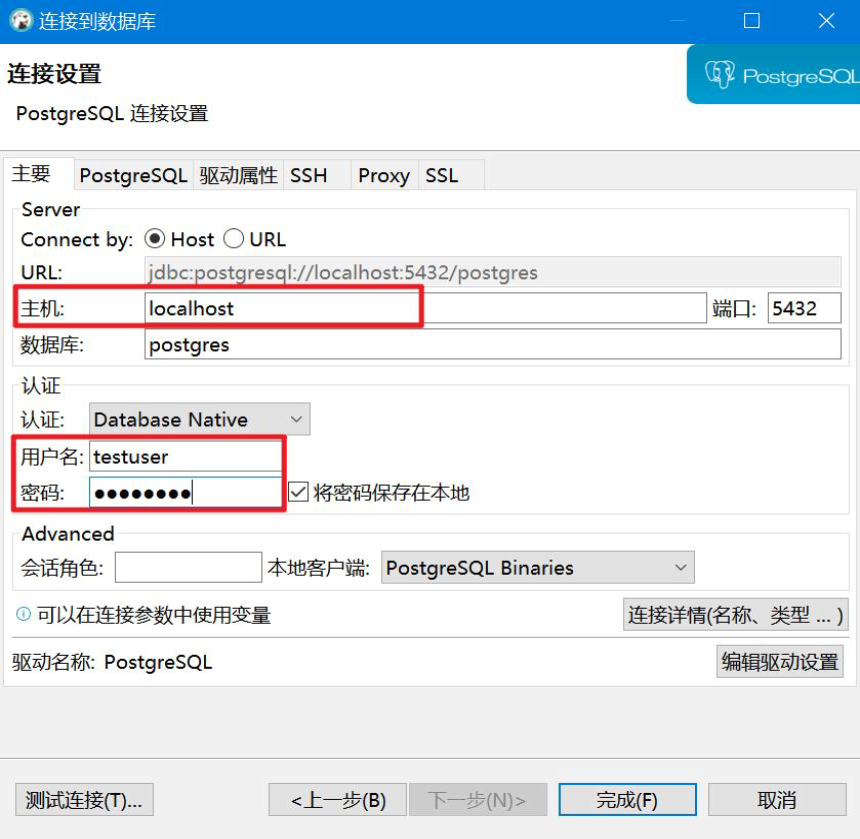
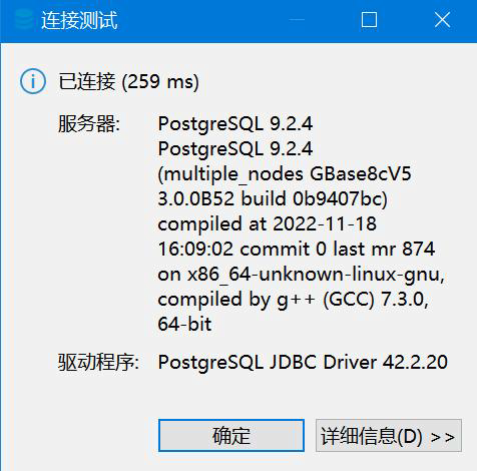
—3.4 DBeaver 使用
——3.4.1 查看结构
对 DBeaver 保存的连接信息的管理。“数据库导航”列表中,选中并右击。常用功能项:
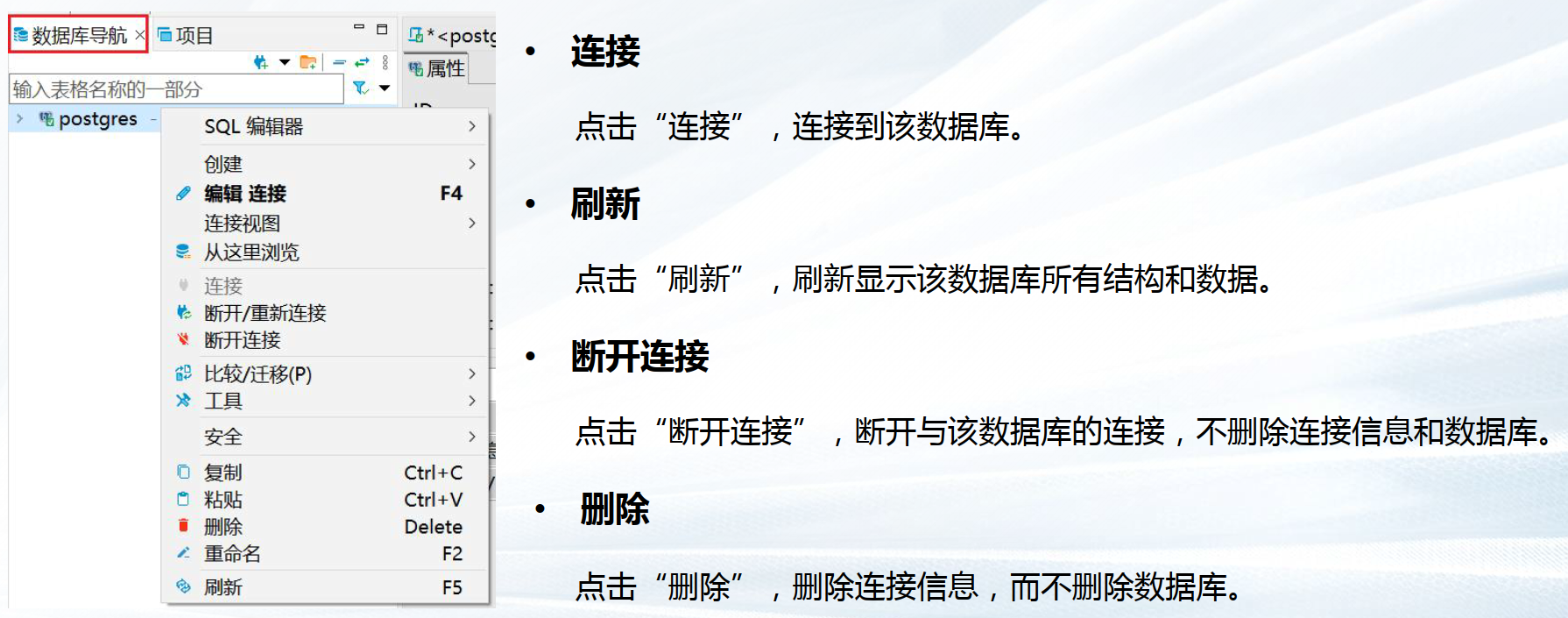
选中“数据库导航”栏中的结构名称,双击下拉箭头,则展开其下结构目录,右侧弹出属性页。
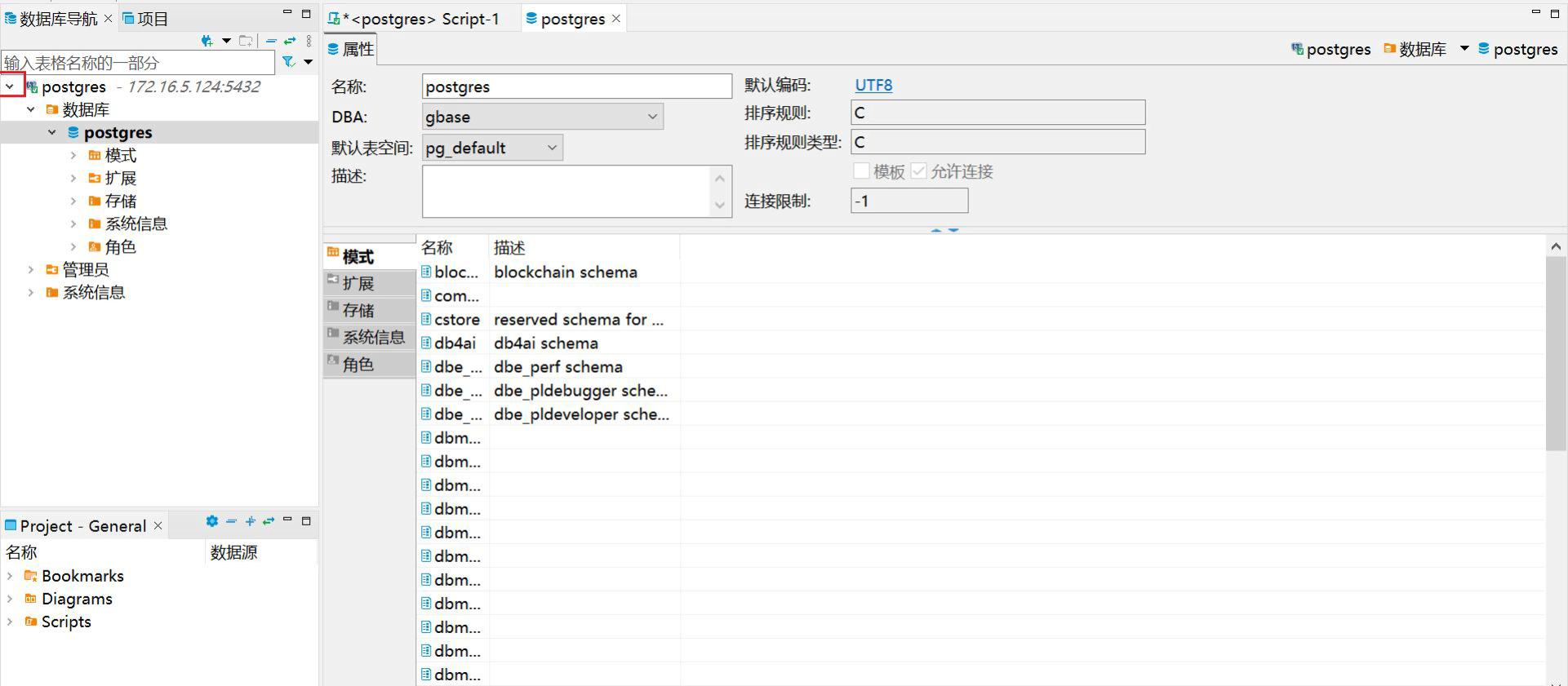
——3.4.2 SQL编辑
1. 选中数据库,右击选择“SQL编辑器”,或点击“SQL编辑器”菜单选项。
2. 在 SQL 编辑脚本/控制台中,输入 SQL 语句。光标移动到待执行的行,点击 按钮(右图红框
标注处)执行该语句。
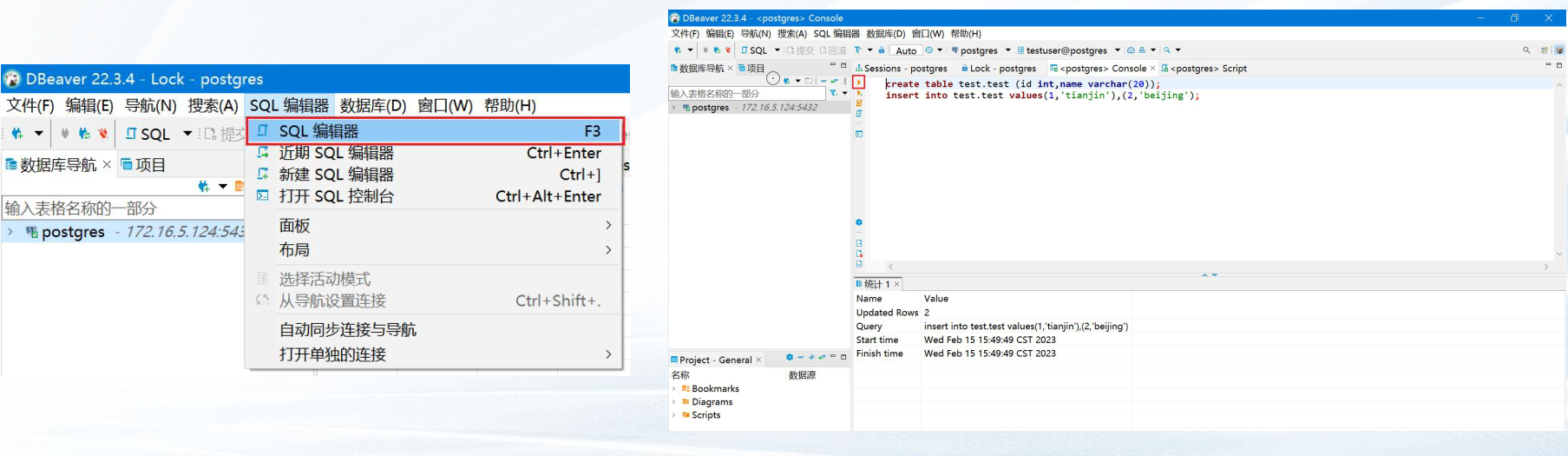
4 常见问题
—4.1 驱动问题
可能在创建连接时因缺少驱动而失败。根据提示配置 Maven 仓库和 PostgreSQL 驱动即可。
离线或局域网情况下,可本地保存的驱动通过“添加文件”导入;联网状态下点“下载/更新”。
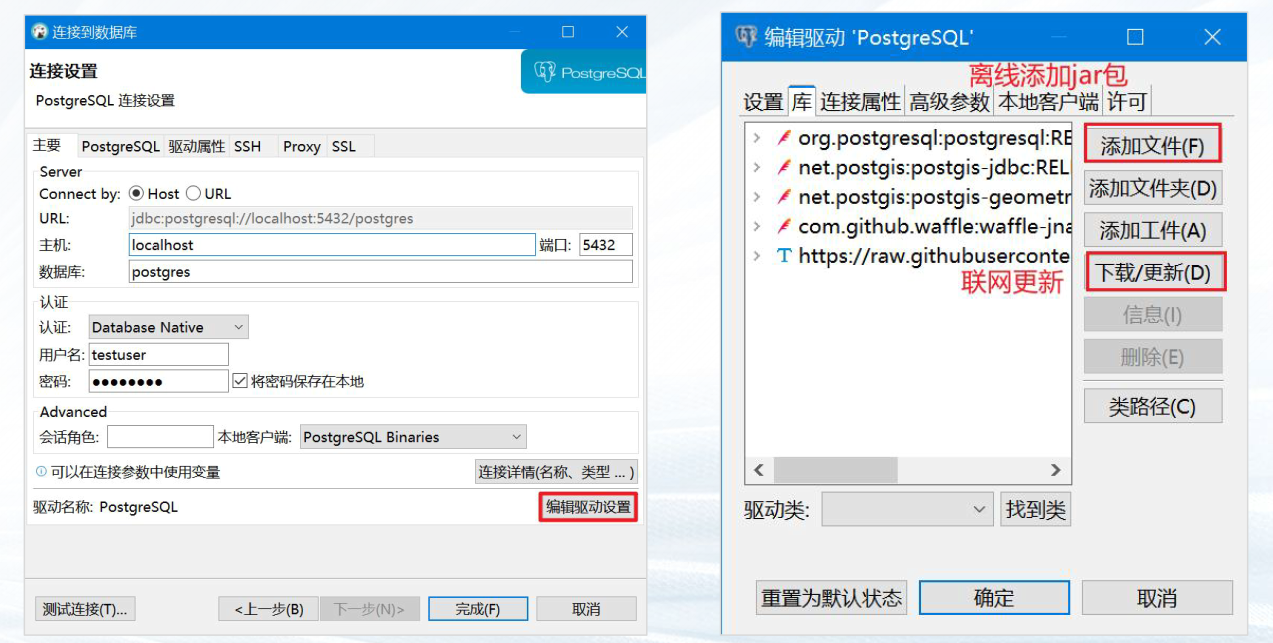
—4.2 使用DBeaver创建连接失败,报错“Connection refused……”
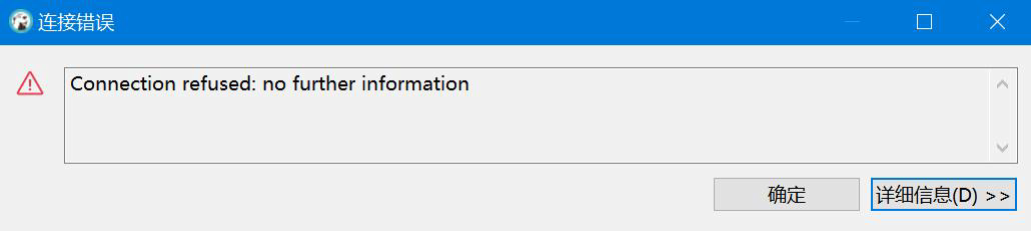
解决方法:
• 检查填写的IP、端口、用户及密码等信息。
• 后台检查数据库节点是否都处于running状态,可能是由于 GTM、DN 主节点或 CN 处于已停止
(stopped)或宕机(unstable)状态,检查问题并拉起数据库服务。
—4.3 使用DBeaver创建连接失败,报错“FATAL: no pg_hba.conf entry for host……”
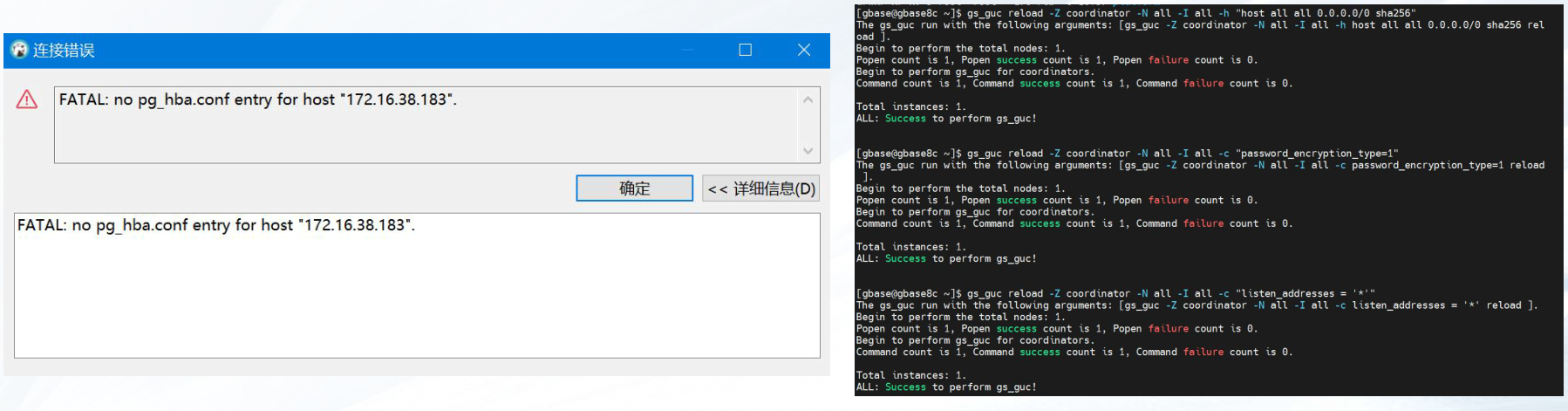
解决方法:
• 后台登录数据,修改参数,并用以md5加密方式(password_encryption_type=1)创建的用户进行
连接(见 02 连接和使用 GBase 8c配置)。不能直接用管理员用户gbase。
 MySQL学习笔记
MySQL学习笔记